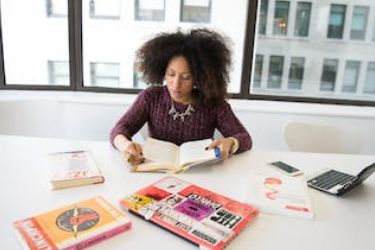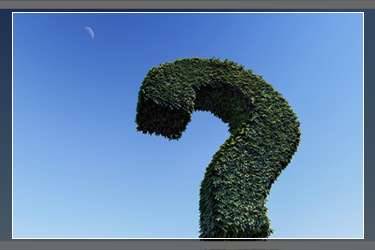新手开店后怎样装修淘宝店?装修流程是什么?
2021-01-06 15:33
淘宝店铺装修是每一个新手小白开店都是需要经历的过程,但是很多卖家尤其是中小型卖家经常会忽略这一部分,或者是一笔带过,并没有下很大功夫在上面,给我们的店铺在无形中带来了损失,一个好的店铺装修不仅可以让店铺给人一种层次感的升级,还可以吸引买家的注意力,店铺装修的赏心悦目固然很重要,但是图片以及其中的细节点也不可忽视。今天小参谋来给大家分享淘宝开店后装修流程。
一、PC端装修
尺寸:总宽度是1920,可视区域是1200,状态栏950
在淘宝搜索打开自己的店铺,然后点击右上角的【卖家中心】,然后输入自己的淘宝账号和密码。第一次登录时,为了账号的安全性,可能会要求输入手机接收的验证码才能登陆。当然,如果您使用扫码登陆则更安全和便捷。点击左边侧栏中的【店铺装修】,然后可以看到手机端和PC端,先跟大家介绍PC端也就是电脑端如何装修店铺。点击【PC端】,然后在首页一栏中点击【装修页面】。
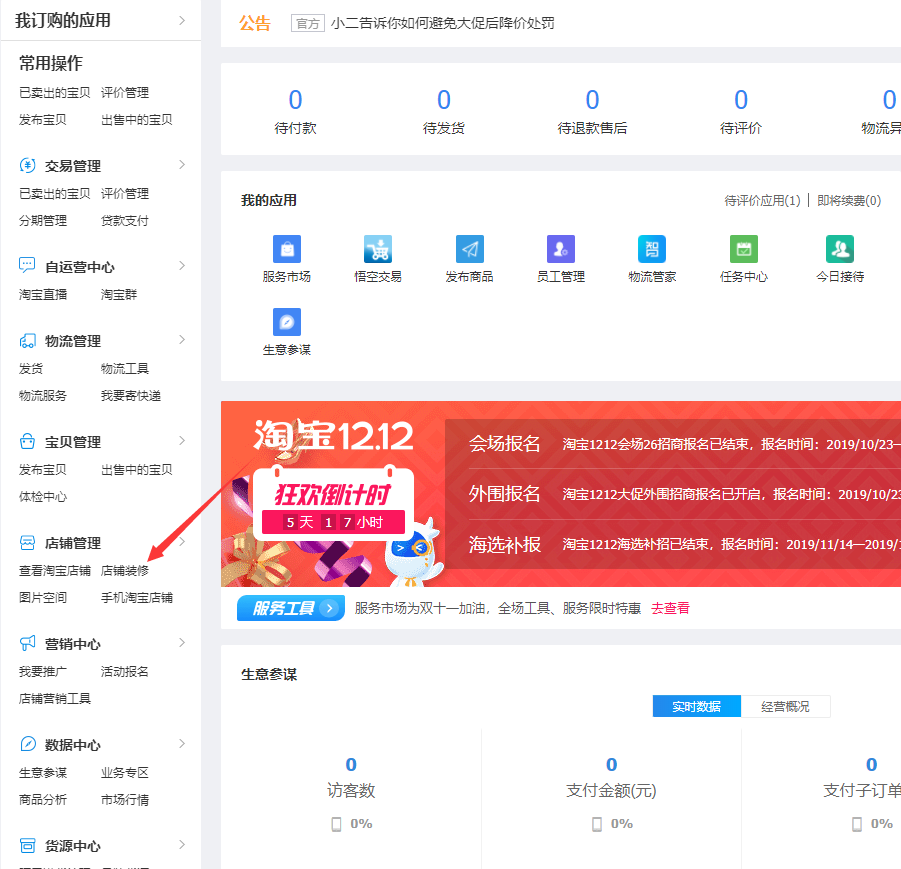
进入【电脑页面装修】,可以看到左边是功能模块,右边是我们要装修的页面板块,当我们需要哪一块模块时,可以直接把它从左边功能模块拖到页面右边即可。页面装修的板块“店招”和“导航”是必不可少的。
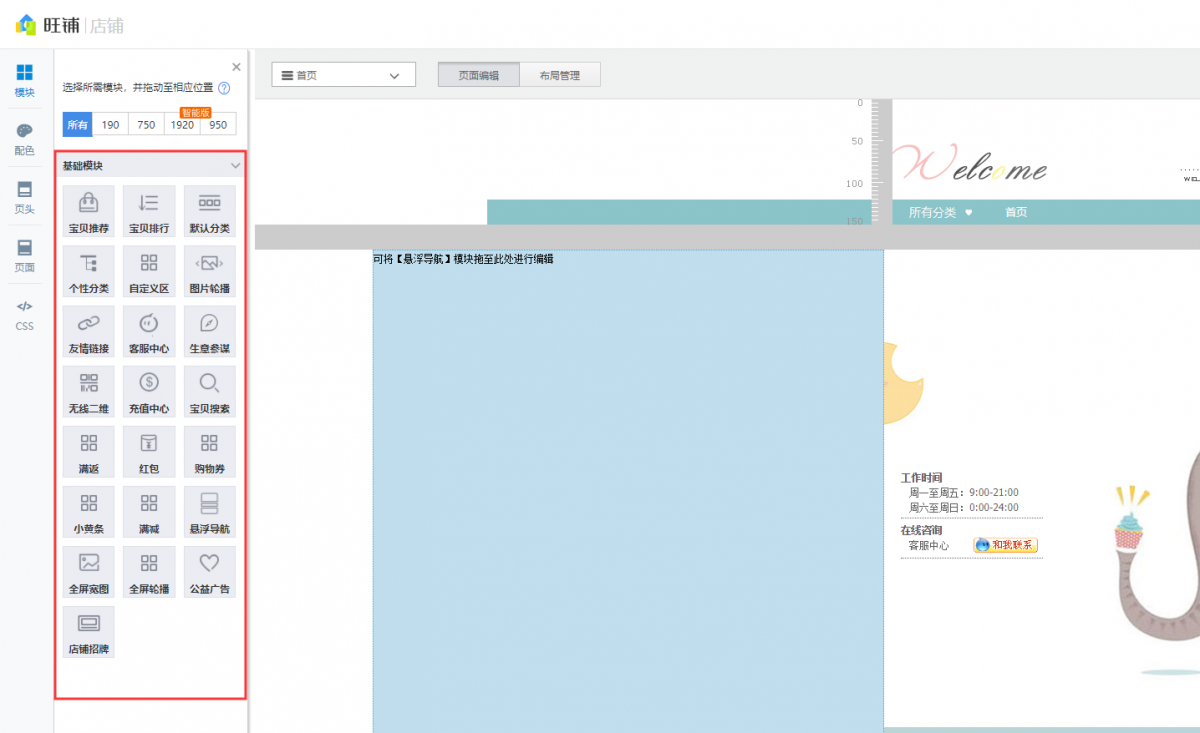
店铺招牌装修:鼠标放到店铺招牌板块中,此时可以看到“编辑”按钮,点击“编辑”,然后点击“自定义招牌”,再点击代码按钮,把上传到图片空间中的图片地址复制到编辑框中。店招尺寸:高度是120,带状态栏150,宽950,状态栏是30
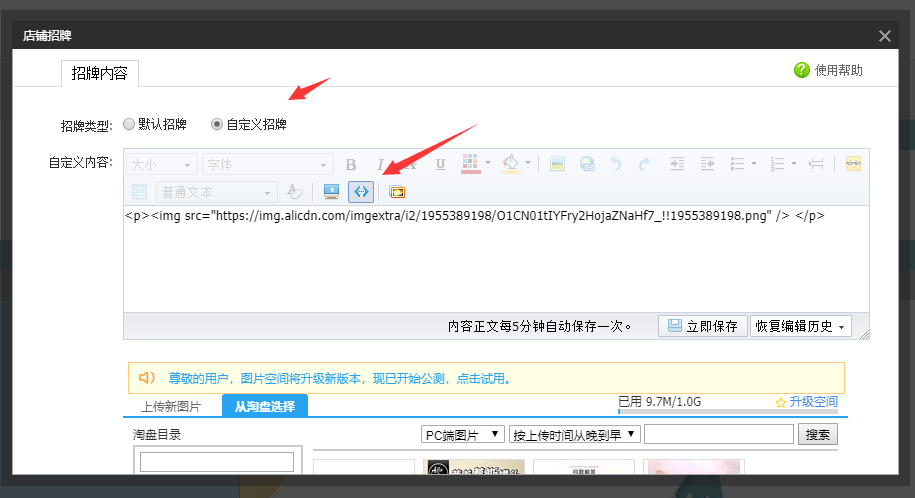
导航装修:鼠标经过“导航”区域,然后点击编辑,即可编辑你的导航分类。
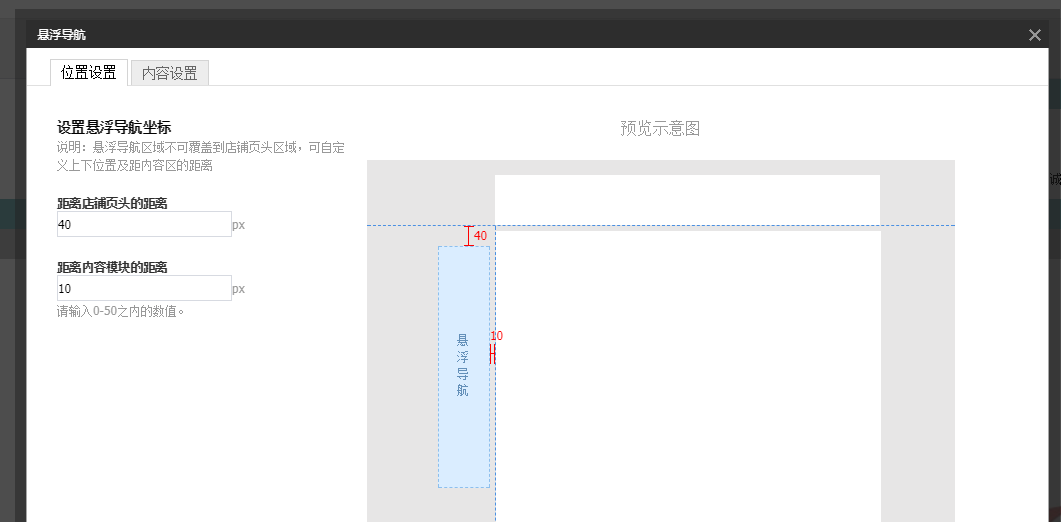
图片轮播装修:从左边功能板块中选择【图片轮播】然后拖动到右边编辑页面中释放,点击【编辑】,复制粘贴图片的地址,同时你也可以设置图片轮播的切换效果。
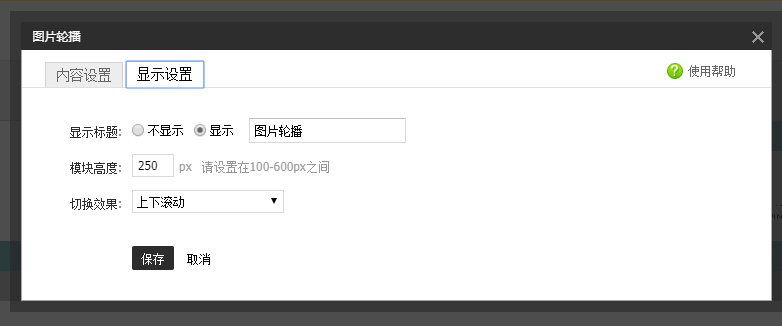
如果你希望图片是全屏轮播,可以左边功能板块中选择【全屏轮播】。其他模块原理都是如此。当页面全部装修完成后,一定要点击页面右上角的【发布站点】按钮。
二、手机店铺装修
手机端的大小是750,在装修页面中选择【手机页面装修】,在【店招模块】中可以编辑店铺名称和店铺logo,以及店招背景。
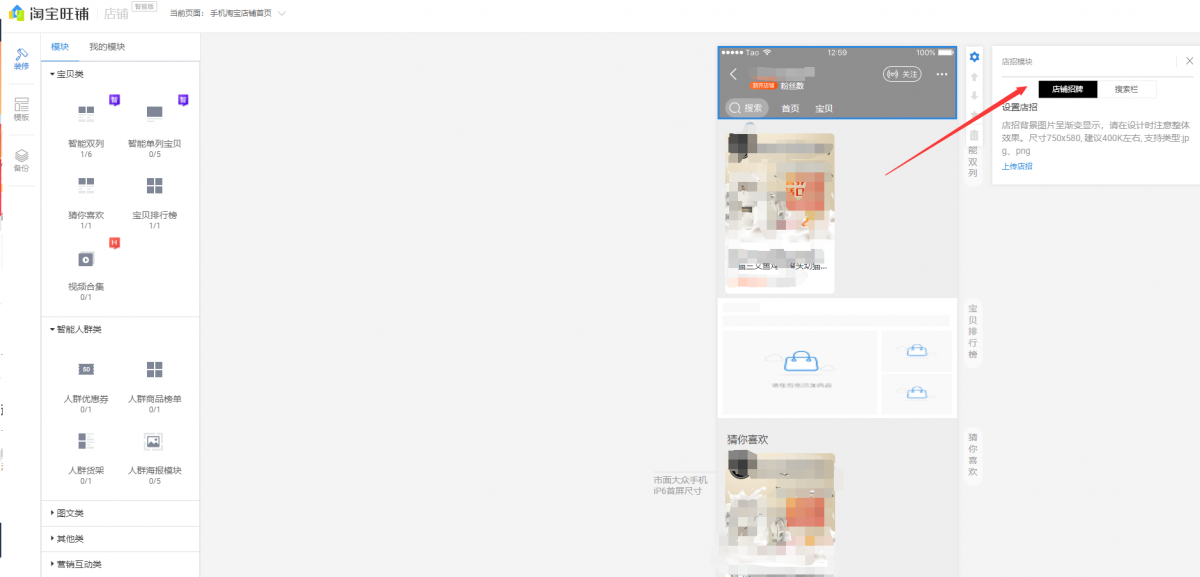
然后从左边功能板块中,选择您需要的板块拖动到右边装修页面中即可。当页面装修完成后,点击页面右上角的【发布】-【立即发布】。
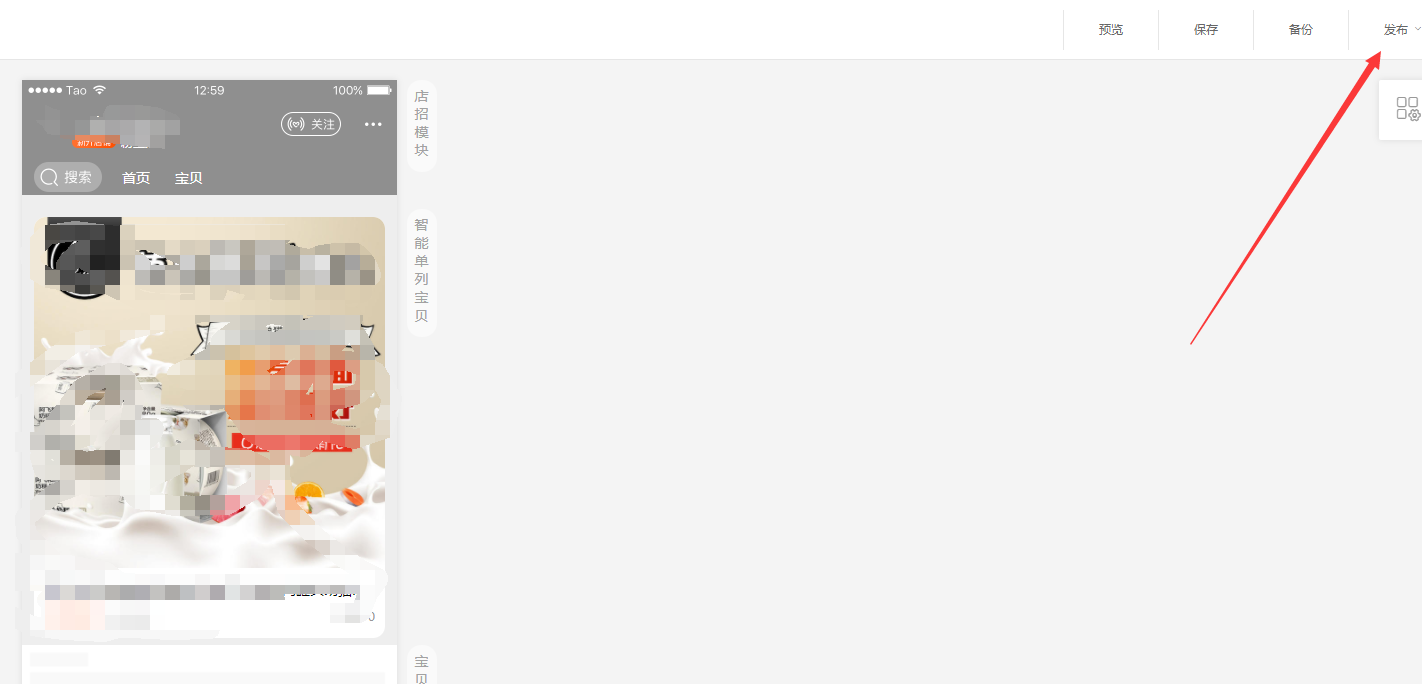
对于新开店的淘宝卖家,店铺装修是一个很让人头疼的事情。一来不知道怎么装修,二来即使知道怎么装修也会由于技术审美设计能力有限,而望而却步。以上就是小参谋分享的店铺装修实操步骤,按照上述步骤操作虽能快速完工了,但前提还是要先准备图片素材上传至图片库。
 推荐工具
推荐工具
-
Ao沐沐电商
5390人在用最安全S资源,100%真实手工补单,提升店铺商品人气权重,安全稳定不降权!

-
礼品网-0.7元发全国
28462人在用低至0.7元发全国,真实物流,真实礼品,真实派送,提供底单,假一罚十,超时包赔,客服在线,全年无休!

-
柚子花
37385人在用【安全补单资源】100%真实人工补单,支持多渠道进店,提升店铺商品人气权重,安全稳定不降权!

-
人气魔方
42797人在用100%真实购物花呗大号,7天打造爆款,安全高效不降权!

-
数据宝盒
35182人在用【实力平台推荐】20W真实买家资源,多渠道爆款计划。

-
壁虎看看
24002人在用快手短视频直播电商数据分析工具,多维度为商家提供直播达⼈带货数据及带货能力评估。

-
妙手ERP
3758人在用免费跨境电商ERP软件,支持Shopee、Lazada、TikTok等平台运营
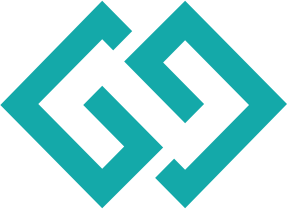
-
熊猫岛礼品代发
29674人在用熊猫岛礼品代发平台,礼品件0.8元发全国,24小时实时物流监控保障所有快件的效率性时效性稳定性,网点充单一单一号真实包裹发货。批量下单,一键发货,每张快递单都真实打印发往全国,千万商家的共同选择。